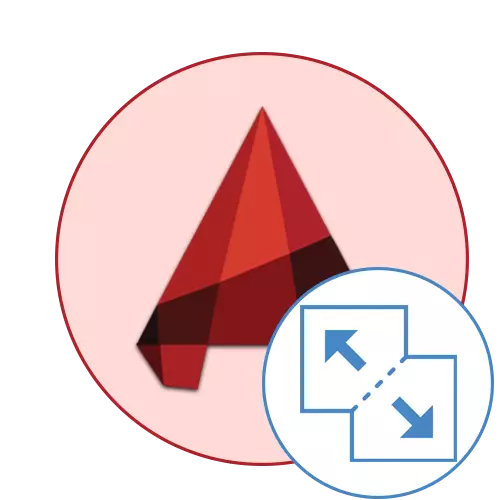
सुरुमा, अटोकडमा ब्लक एक ठोस वस्तु हो, को तत्त्वहरू छुट्टै सम्पादनका लागि उपलब्ध छैनन्। यद्यपि कहिलेकाँही प्रयोगकर्ताले यसलाई फेरि सिर्जना नगरीकन यसको कुनै पनि कम्पोनेन्टहरू परिवर्तन गर्न आवश्यक पर्दछ। यसले एक निर्मित प्रकार्य प्रयोग गर्दछ "विवादबम्बर" भनिन्छ। यसले तपाइँलाई ब्लकको प्रत्येक तत्व अलग गर्न अनुमति दिन्छ ताकि भविष्यमा यो तिनीहरूलाई छुट्टै परिवर्तन गर्न सकिन्छ। अर्को, हामी यस कार्यको कार्यान्वयनको लागि सबै उपलब्ध विधिहरू प्रदर्शन गर्न चाहन्छौं, साथै ब्रेकडाउनसँग बारम्बार समस्याहरू समाधान गर्ने बारेमा।
हामी अटोककमा ब्लक विभाजन गर्दछौं
AutoCades मा एक ब्लक एक ठोस वस्तु हो, जो धेरै ठोस तत्त्वहरू समावेश गर्दछ। यो दुई-आयामिक रेखा वा एक थ्रीडी ज्यामितीय आकार हुन सक्छ। यो सबै प्रयोगकर्ताको आवश्यकता र सेटिंग्स मा निर्भर गर्दछ। यदि तपाईं एकाईलाई डिचायती गर्न चाहानुहुन्छ भने, आवश्यक प्यारामिटरहरू सेट गरेर यो पहिले सिर्जना गर्न आवश्यक पर्दछ। यस शल्यक्रियाको सामना गर्न, एउटा छुट्टै लेखले हाम्रो वेबसाइटमा सहयोग पुर्याउँछ, र हामी सिधै कार्य समाधान गर्न सिधै जान्छौं।थप पढ्नुहोस्: कसरी अटोककमा ब्लक सिर्जना गर्ने
विधि 1: एक ब्लक को विच्छेद
पहिले परिस्थितिलाई विचार गरौं जब तपाईंसँग एउटा तीन-आयामी वस्तु वा रेखाहरूको गुच्छा छ जुन पहिले ब्लकमा सरेका छन्, र अब यो सबै कम्पोनेन्टहरू अलग गर्न आवश्यक छ। यो शाब्दिक दुई क्लिकमा छ:
- बायाँ माउस बटनको साथ इच्छित वस्तुलाई हाइलाइट गर्नुहोस्, यसमा क्लिक गरेर।
- उसले आफ्नो रंग निलोमा परिवर्तन गर्नुपर्दछ।
- त्यसपछि "सम्पादन" सेक्सनमा "सम्पादन" -मा "विकृत" बटनमा क्लिक गर्नुहोस् वा "डिमिनम्बर" शब्दलाई स्वत: कल गर्न "डिमिम्बर" टाइप गर्नुहोस्।
- परिवर्तन प्रेस पछि तुरुन्त लागू हुनेछ। अब तपाईं ब्लक वा लाइन को कुनै पनि पक्ष हाइलाइट गर्न सक्नुहुन्छ केवल यसको साथ काम गर्न।

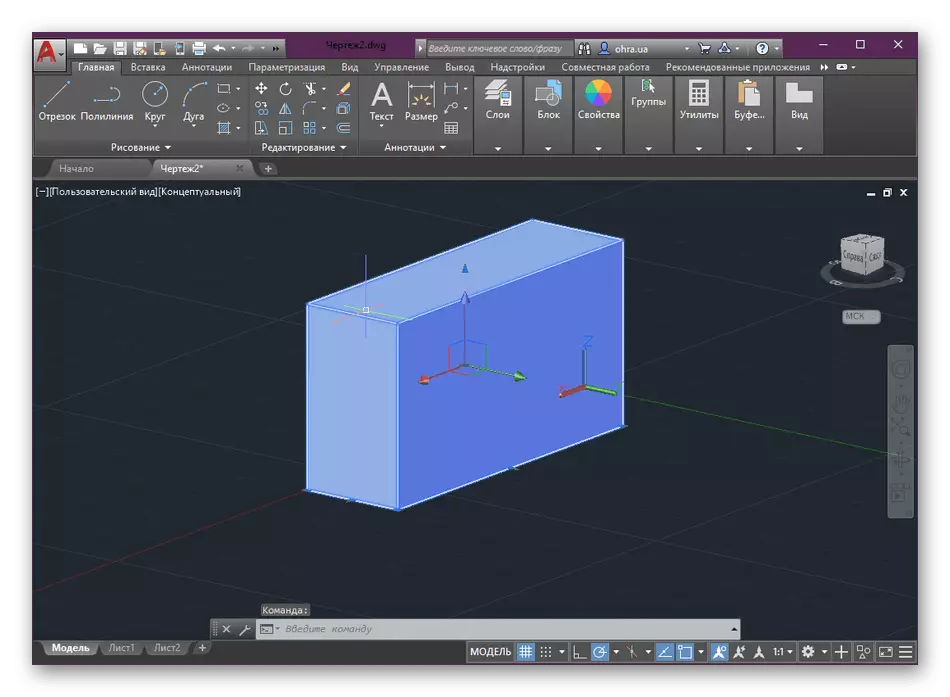
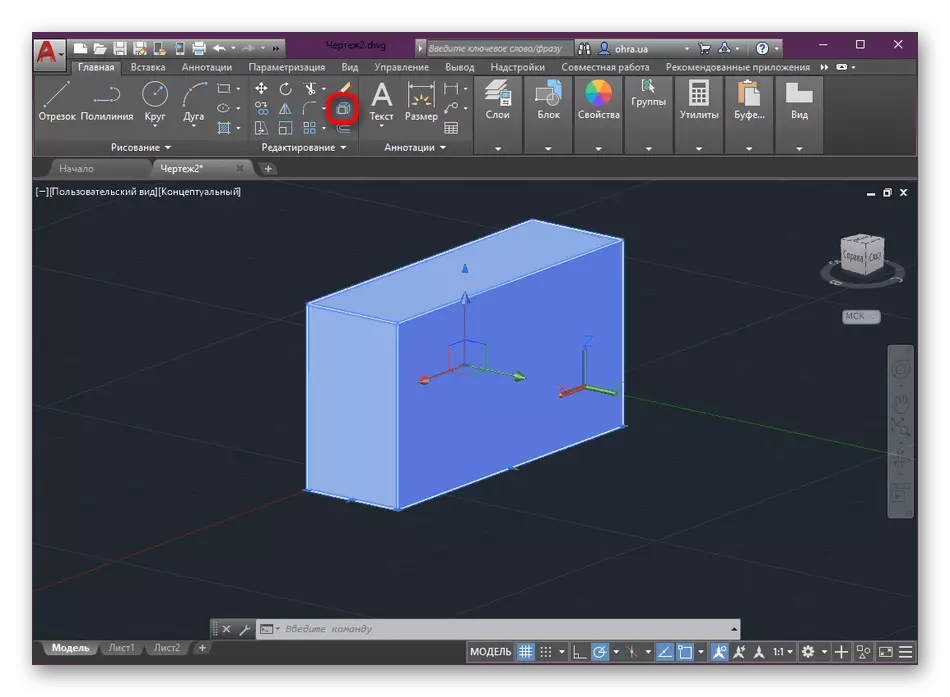

तपाईं देख्न सक्नुहुन्छ, "विष्फोट" (विस्फोटन "डिस्टमेम्बर) मा जटिल छैन। उस्तै उस्तै कार्य एक बिल्कुल कुनै पनि सिर्जना गर्न सकिन्छ लगभग कुनै पनि सिर्जना गरिएको तीन-आयामिक वस्तु वा पोलिलाइन।
विधि 2: धेरै वस्तुहरूको भेदभाव
कहिलेकाँही प्रयोगकर्ताले एक चित्रणको साथ काम गर्दछ जहाँ वस्तुहरू वा ब्लकहरूको धेरै समूहहरू छन्। त्यहाँ अवस्थाहरू छन् जब तिनीहरू सबै उडाउन आवश्यक हुन्छ वा केवल केही परिभाषित रूपमा। यस अवस्थामा, विचार अन्तर्गत प्रकार्यले आज पनि मद्दत गर्दछ, तर यो थोरै प्रयोग गर्नुपर्दछ।
- सबै आवश्यक वस्तुहरू फेला पार्नुहोस् र तिनीहरूलाई कार्यक्षेत्रमा देख्न सकिन्छ। त्यसपछि "विच्छेद" बटन क्लिक गर्नुहोस्।
- अब "वस्तुहरू छान्नुहोस्" कर्सरको दाहिनेपट्टि देखा पर्नेछ। यसले संकेत गर्दछ कि ब्लकहरू थप विवादको लागि चयन गर्नुपर्दछ।
- सबै वस्तुहरू निलोमा जलाए पछि, तपाईंको कार्य पुष्टि गर्न प्रविष्ट कुञ्जी थिच्नुहोस्।
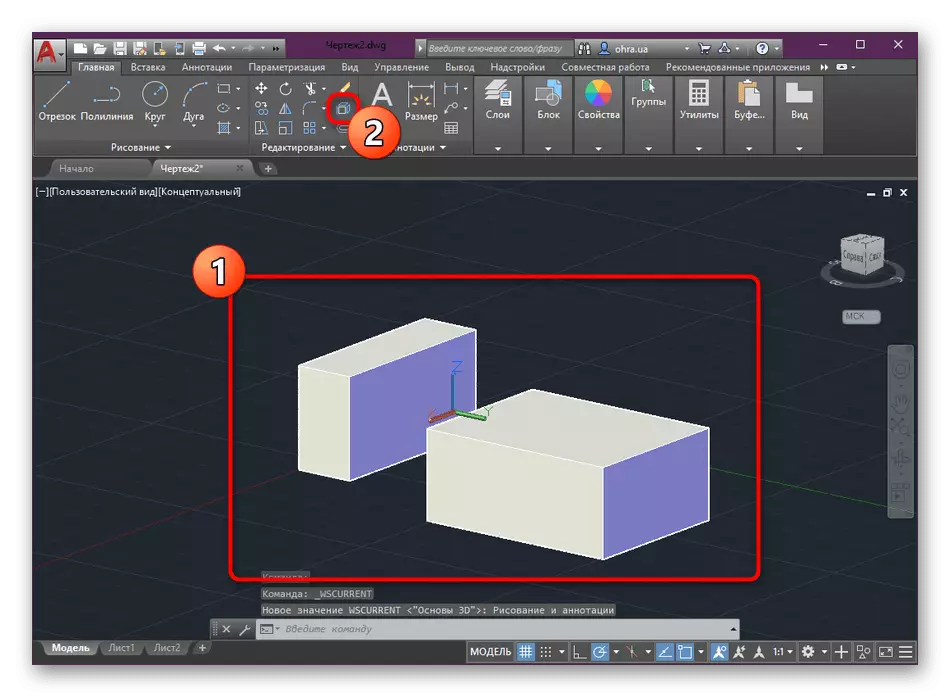
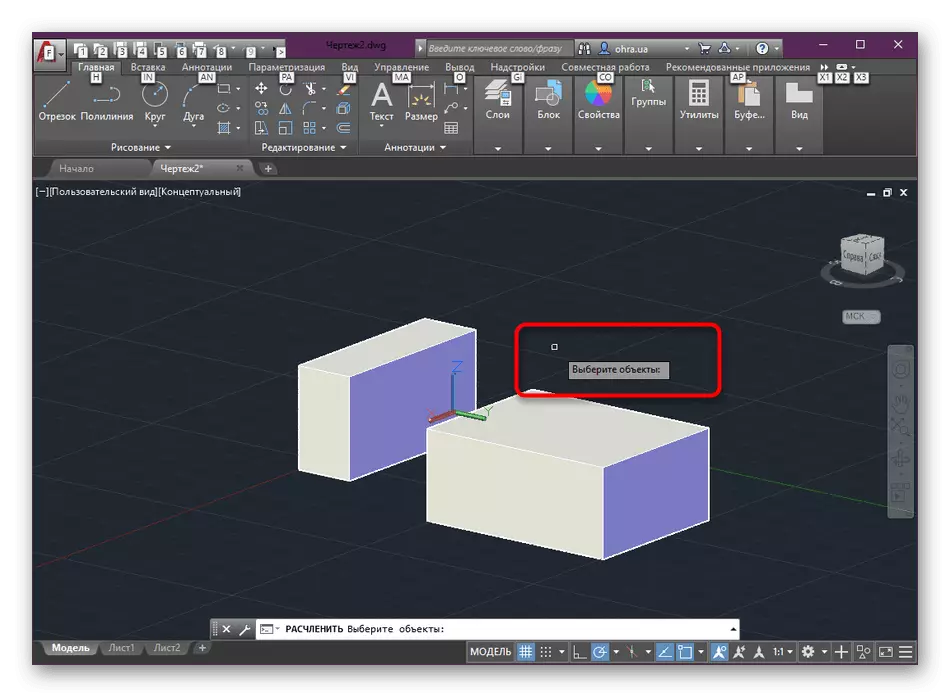
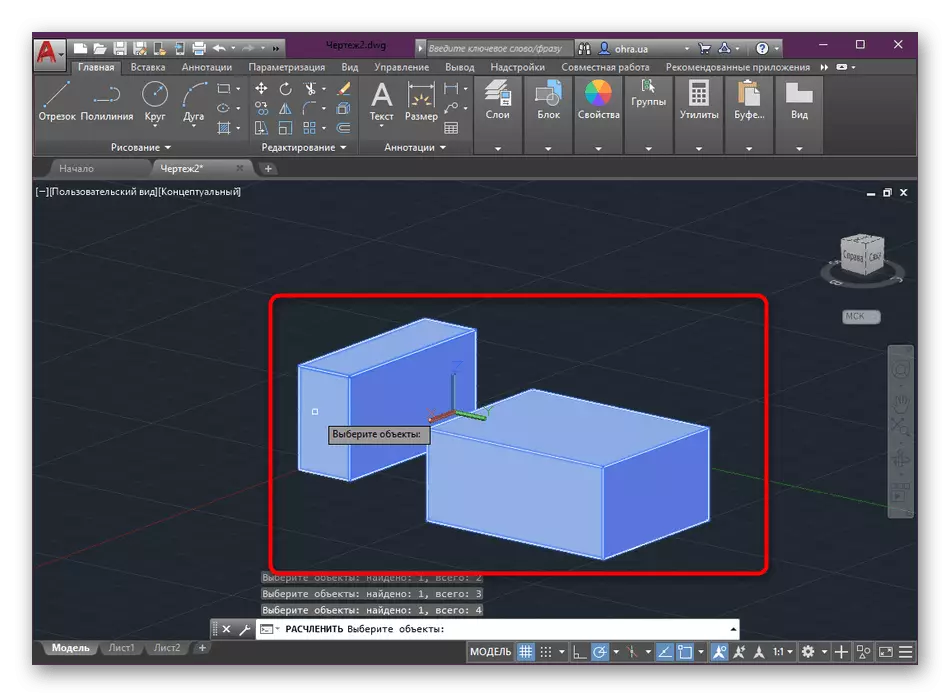
परिवर्तनहरू तुरून्त सक्रिय छन्। तपाईं चयन हटाउन पर्याप्त हुनुहुन्छ चयन हटाउन र ब्लकहरूको व्यक्तिगत भागहरू सम्पादन गर्न अगाडि बढ्नुहुनेछ।
विधि :: सम्मिश्रन मा स्वचालित ब्रेकडाउन
AutoCACAD ले एक मानक सम्मिलित प्रकार्य प्रस्तुत गर्दछ जुन तपाईंलाई ब्लकहरूको साथ काम गर्न अनुमति दिन्छ। यदि तपाईंले थप प्यारामिटरहरू प्रकट गर्नुहुन्छ भने, तपाईं स्वचालित बिभिन्नताम्बर को सक्रियता देख्न सक्नुहुन्छ। अधिक स्पष्ट रूपमा यो यस्तो देखिन्छ:
- "सम्मिलित" ट्याबमा सार्नुहोस्।
- बाँयामा उही नामको बटन हो जुन तपाईंले क्लिक गर्नुपर्नेछ।
- कन्टेक्स्ट मेनू खोलिनेछ, जहाँ तपाईं "उन्नत सेटिंग्स" शिलाधारीमा क्लिक गर्नुहुन्छ।
- मेनूमा, चेकबक्स जाँच गर्नुहोस् "डिमेम्बर" जाँच गर्नुहोस् र "ठीक छ" मा क्लिक गर्नुहोस्। पहिले, तपाइँले वस्तुको चयन गर्न आवश्यक छ यदि रेखाचित्रमा धेरै छन्।
- कार्यक्षेत्रको आवश्यक क्षेत्रको साथ माउसको देब्रे क्लिकले परियोजनामा एक विच्छेम्बर ब्लक थप्नेछ।
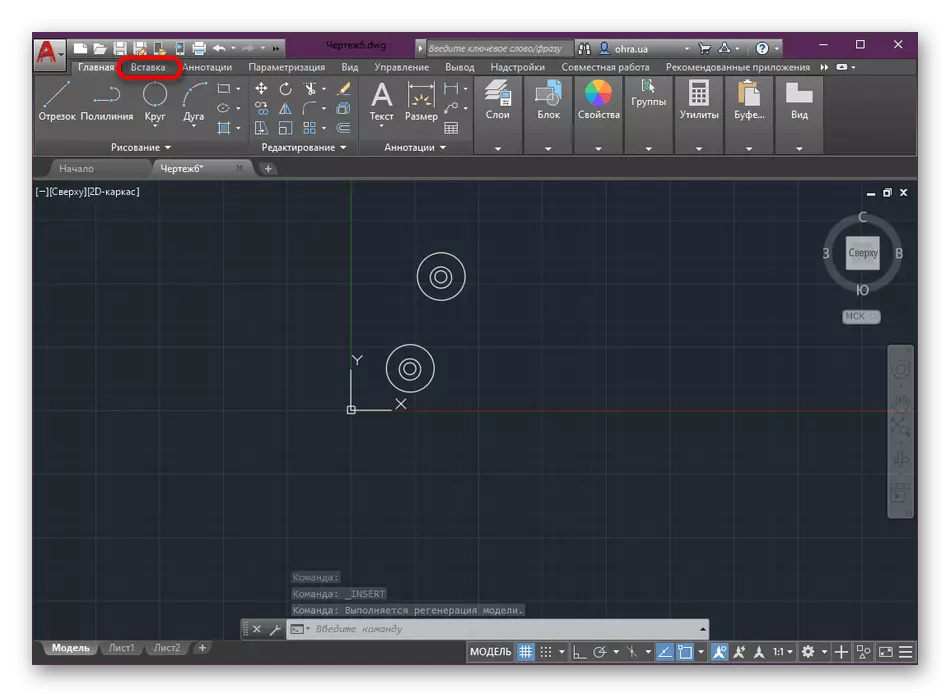
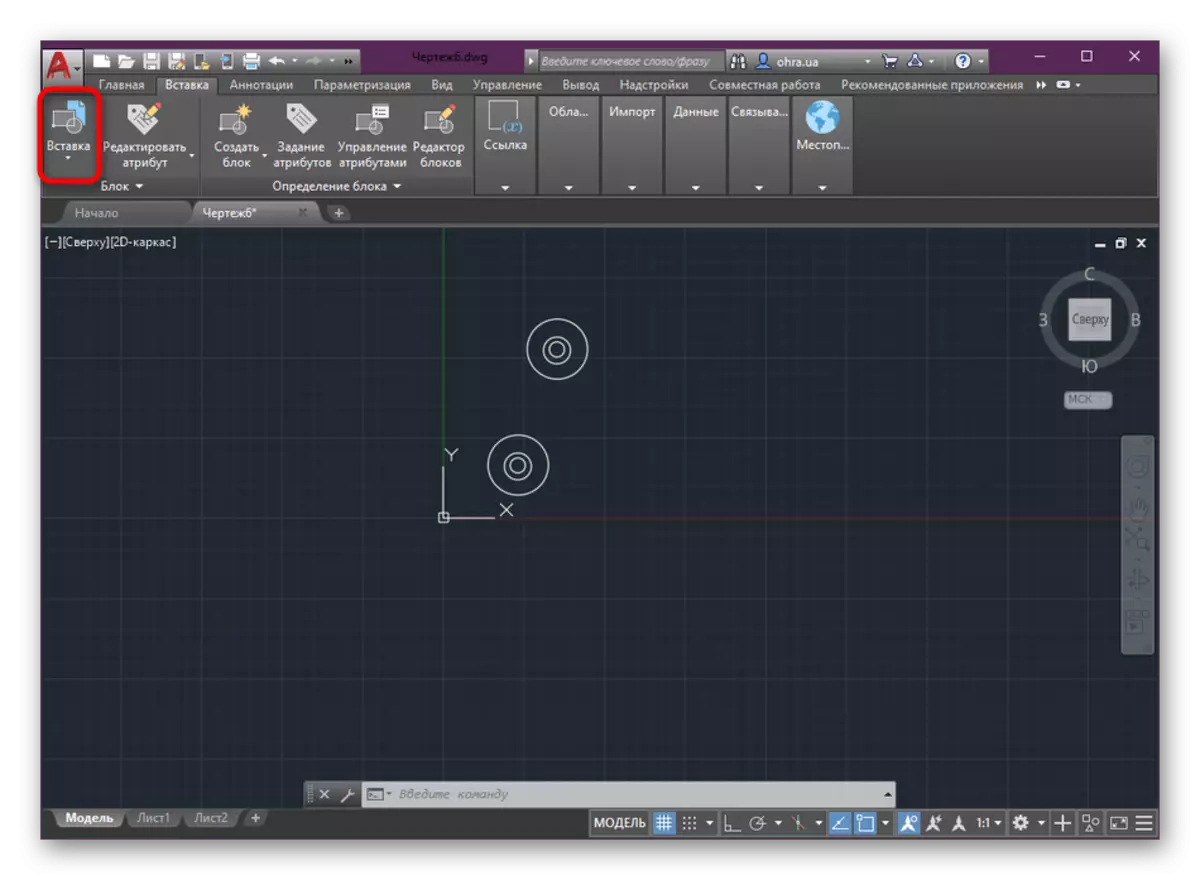
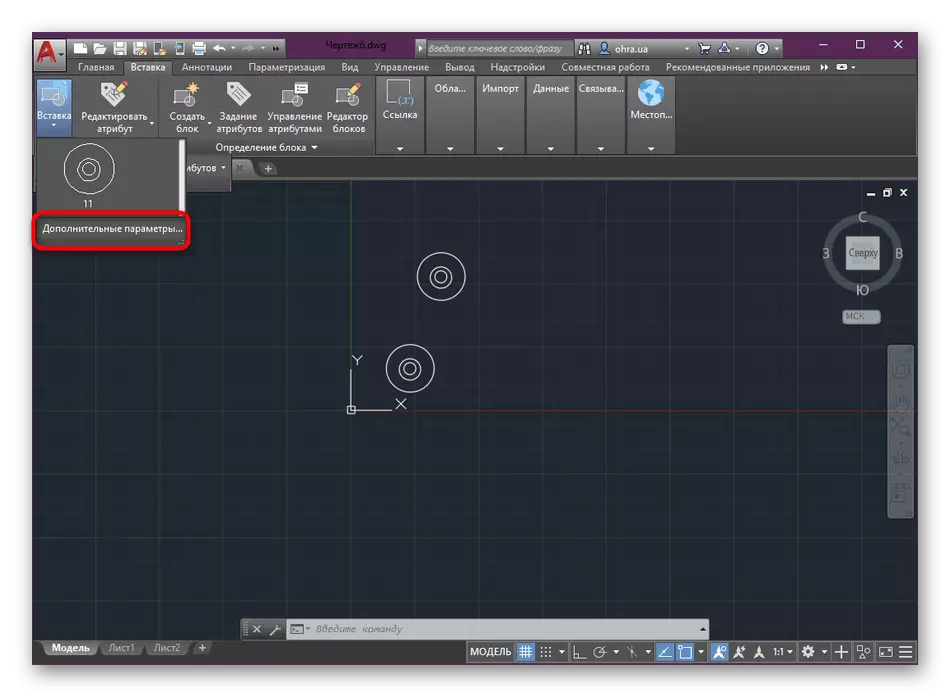
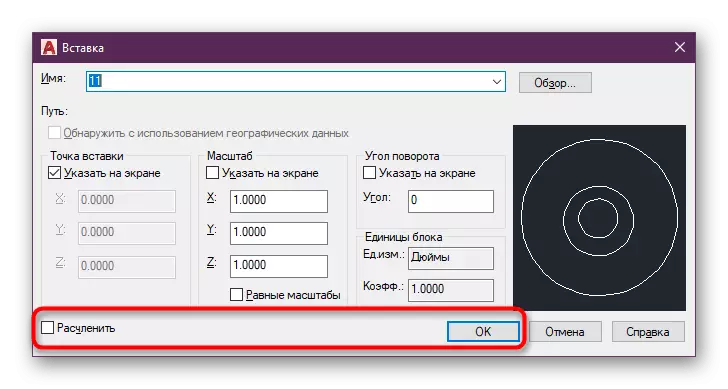

त्यस्तै प्रकारले, तपाईं एक असीमित ब्लकहरूको असीमित संख्या थप्न सक्नुहुनेछ, स्वत: विस्फोट गर्दै। सबै अन्य वस्तु प्यारामिटरहरू प्रतिलिपि र मूलसँग मिल्नेछन्।
समस्याहरू बिच्छेद गर्दै
विचार अन्तर्गत सफ्टवेयरमा ब्लक केवल एक कारणका लागि बाँडिएको छैन - यो सुविधा यसको प्यारामिटरमा असक्षम गरिएको छ। त्यो हो, जब तपाईं प्रयोगकर्तालाई सम्बोधन गर्ने प्रयास गर्नुहुन्छ, प्रयोगकर्ताले यसको बारेमा कुनै कुरालाई कुनै कुरा छैन भन्ने तथ्यलाई सामना गर्दछ। तपाईं यो समस्या दुई तरीकाले समाधान गर्न सक्नुहुन्छ।
नयाँ ब्लक सिर्जना गर्दै
मानक ब्लकहरू सिर्जना गर्न एक अलग लेख समर्पित छ, जुन हामीले माथि प्रस्तुत गरिएको सन्दर्भमा। त्यसकारण, अब हामी विस्तृत रूपमा जानेछैनौं, तर केवल हामी हामीलाई चाहिने प्यारामिटरलाई असर गर्छौं। "ब्लक" खण्डमा, नयाँ ब्लक उत्पन्न गर्न "सिर्जना" बटनमा क्लिक गर्नुहोस्।
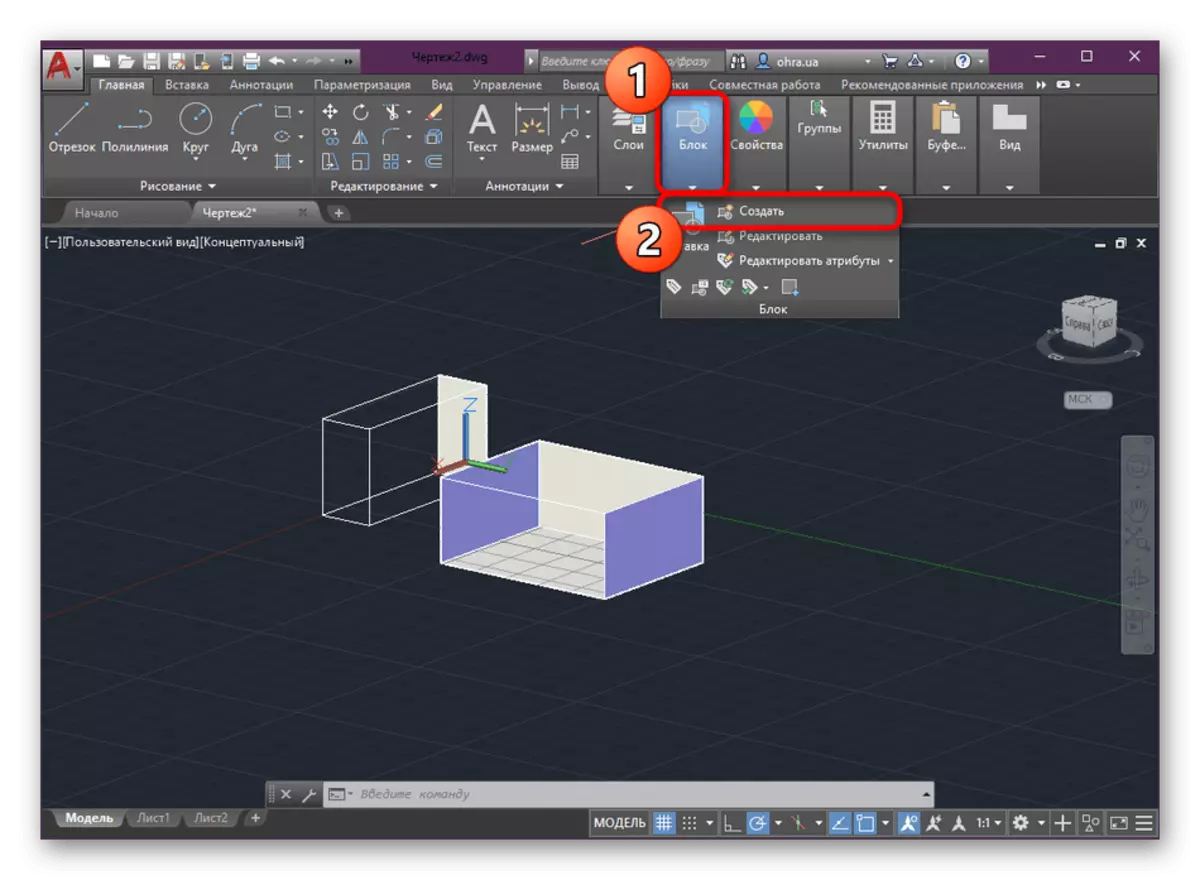
"ब्लकको परिभाषा" भन्ने नयाँ सानो विन्डो खोल्नेछ। यसले आगमन तत्व, आधारभूत पोइन्टहरू र अन्य प्यारामिटरहरू समावेश गर्दछ। कोटीमा "व्यवहार" मा, अन्तिम आईटमलाई ध्यान दिनुहोस् "विवादको अनुमति दिनुहोस्। यो एक चेक मार्क संग चिनो लगाइएको छ कि विस्फोटक प्रक्रिया सही रूपमा भयो।
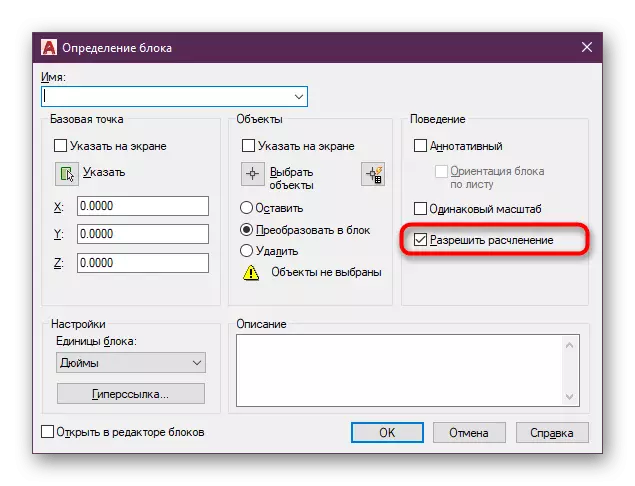
अवस्थित ब्लक सम्पादन गर्दै
धेरै जसो केसहरूमा नयाँ ब्लक को निर्माण सम्भव छ जब यो एक समानतालिका प्रक्रिया अघि पनि भविष्यमा यस्तो कार्यहरू गर्न अधिक डिजाइन गरिएको छैन। सामान्यतया, प्रयोगकर्ताले अवस्थित वस्तुलाई भत्काउन आवश्यकताको सामना गर्दछ, र यसलाई सिर्जना गर्न सँधै सुविधाजनक हुँदैन। तसर्थ, तपाईंले जस्तै गरिएका प्यारामिटरहरू परिवर्तन गर्नुपर्दछ:
- "ब्लक" खण्ड विस्तार गर्नुहोस् र सम्पादन चयन गर्नुहोस्।
- विन्डोमा जुन खुल्छ, तपाईले इच्छित ब्लक हाइलाइट गर्न आवश्यक पर्दछ र "ठीक छ" मा क्लिक गर्नुहोस्।
- मानक CTRL + 1 कुञ्जी संयोजन थिचेर सम्पत्ती विन्डो खोल्नुहोस्।
- प्यानलमा जुन देखा पर्दछ, सेक्सन "ब्लक" मा जानुहोस्, कहाँ "भ्रष्टाचार" वस्तुलाई अनुमति दिनुहोस्।
- मानलाई सकारात्मक गर्न र सम्पादक बन्द गरेर परिवर्तनहरू बचत गर्नुहोस्।
- थप रूपमा, संरक्षण सूचना देखा पर्नेछ। पहिलो विकल्प चयन गरेर कार्यको पुष्टि गर्नुहोस्।
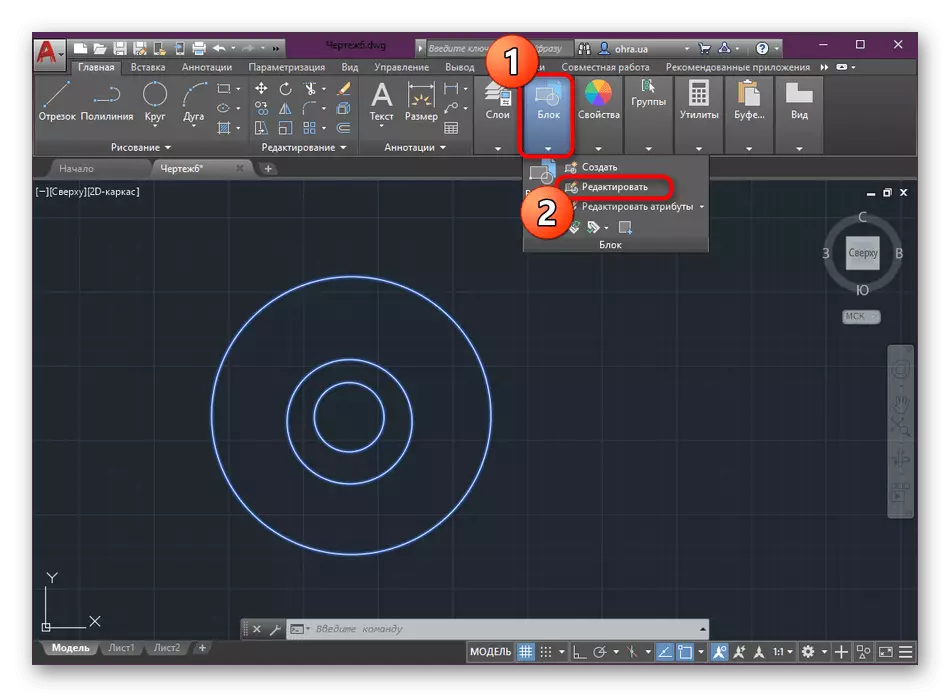
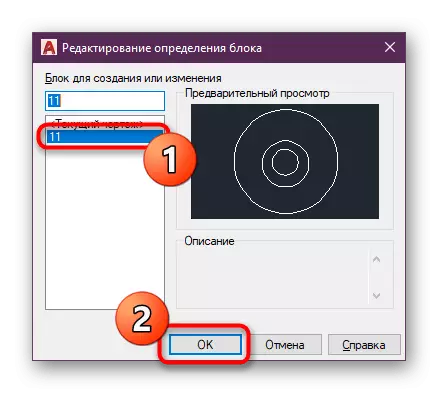
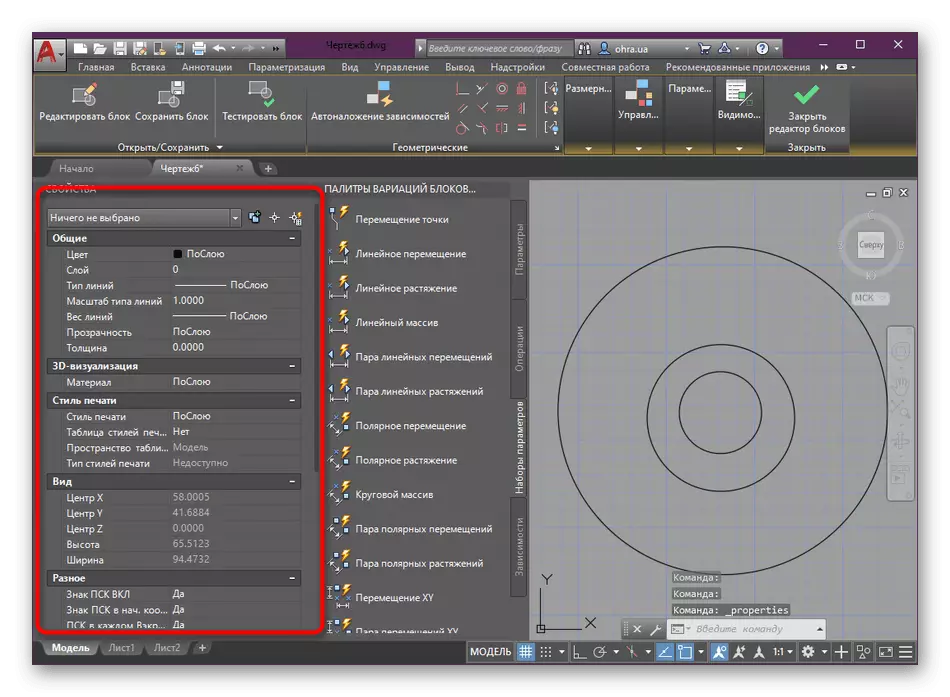
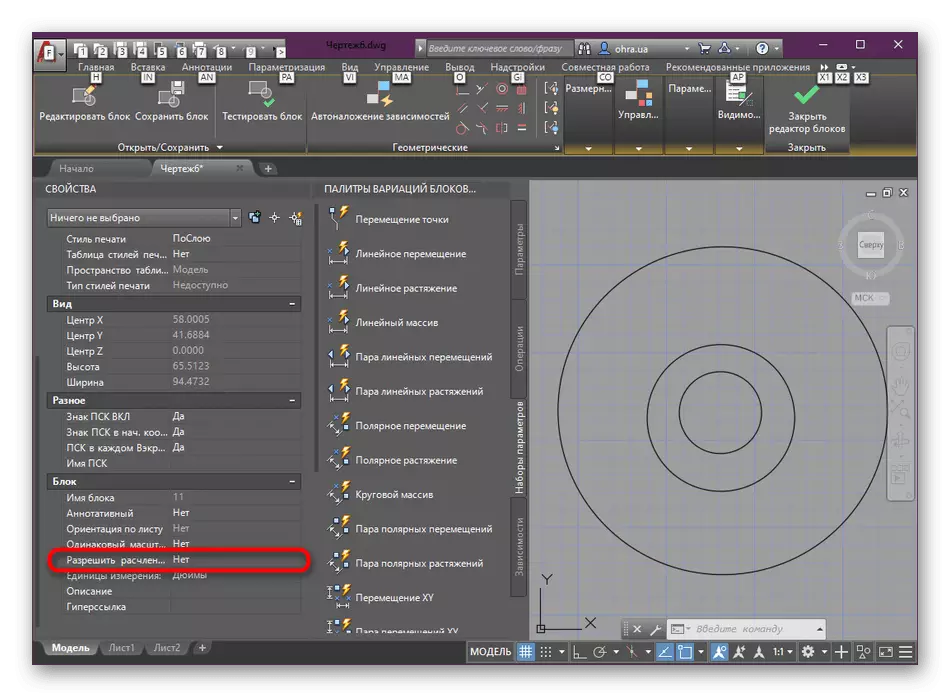


त्यस पछि, तपाईं सुरक्षित रूपमा सम्पादक फर्कन सक्नुहुनेछ र माथि प्रदर्शन गरिएका एक उपकरणको साथ एक ब्लक स्माड्नुहोस्। यदि तपाईं AutoCIAD को नोभिस प्रयोगकर्ता हुनुहुन्छ र अन्य सेटिंग्स र यस सफ्टवेयरमा थप विस्तार गर्न चाहानुहुन्छ भने हामी तल सन्दर्भमा क्लिक गरेर विशेष प्रशिक्षण सामग्री अध्ययन गर्न सिफारिस गर्दछौं।
अधिक पढ्नुहोस्: कसरी अटोकद प्रयोग गर्ने
यस लेखमा, तपाईं AutoCACAD भनिएको लोकप्रिय दृश्यमा ब्लकहरू भत्काउने विधिहरूसँग परिचित हुनुहुन्थ्यो।
